
Namestitev univerzalnih programov za sistem Windows 10 / 8.1 .Appx/.Appxbundle, običajno se pojavlja v spletu prek Microsoftove trgovine. Kljub temu, da v sistemu Windows obstaja možnost brezžične namestitve aplikacij iz aplikacijskih datotek (stransko nalaganje), v trgovini z aplikacijami Windows ni mogoče prenesti namestitvene datoteke v aplikacijski obliki. V tem članku bomo pokazali, kako uporabljati pripomoček Fiddler prenos appx poljubno datoteko UWP Microsoft Store aplikacije. V prihodnosti bo to datoteko appx mogoče uporabiti za namestitev v računalnike, ki nimajo dostopa do Microsoftove trgovine (brez povezave in osamljenih sistemov ali korporativnega segmenta).
Naša naloga je torej, da arhiv pridobimo z datoteko appx poljubne univerzalne aplikacije Microsoft Store za ročno namestitev v drug računalnik, na katerem ni dostopa do interneta. Kot smo rekli, datoteke .appx ne morete neposredno prenesti iz trgovine Microsoft Store. Toda pri nameščanju katere koli aplikacije odjemalec Windows Store prejme ustvarjeno povezavo za prenos datoteke .appx prek HTTP / HTTPS. Poskusimo zajeti naslov te neposredne povezave, s katere aplikacija Windows Store naloži datoteko namestitvene aplikacije.
Za pregled in odpravo napake HTTP prometa med odjemalcem Windows Store in Microsoftovimi strežniki bomo uporabili lokalni proxy strežnik Fiddler, zasnovan samo za odpravljanje napak v prometu spletnih aplikacij.
Vsebina:
- Kako prenesti datoteko Appx univerzalne aplikacije s pomočjo Fiddlerja
- Namestitev datoteke Appx v sistemu Windows 10 / 8.1
Kako prenesti datoteko Appx univerzalne aplikacije s pomočjo Fiddlerja
Tako ga potrebujemo sami Fiddler in njeno širitev Appcontainer Loopback Uporabnost (potrebno za "zavijanje" prometa sodobnih aplikacij na Fiddlerju). Prenesite namestitveno datoteko Fiddlersetup.exe možno s uradne strani (https://www.telerik.com/download/fiddler).
Namig. Podrobnosti o namestitvi pripomočka so v prejšnjem članku, v katerem smo govorili o rešitvi težave pri dostopu do interneta aplikacij Windows Store prek VPN.
Za pregled in odpravo napake HTTP prometa med odjemalcem Windows Store in Microsoftovimi strežniki bomo uporabili lokalni proxy strežnik Fiddler, zasnovan samo za odpravljanje napak pri spletnih aplikacijah.
Po namestitvi zaženite fiddler.exe s skrbniškimi pravicami. V oknu, ki se odpre, kliknite Winconfig v navigacijski vrstici.
Na tem seznamu morate izbrati univerzalne aplikacije, katerih promet bi morali preusmeriti na Fiddler. Če želite zmanjšati količino lažnega prometa, ki ga je Fiddler prejel iz drugih aplikacij, na seznamu izberite samo aplikacijo Trgovina in shranite spremembe (Shrani Spremembe).
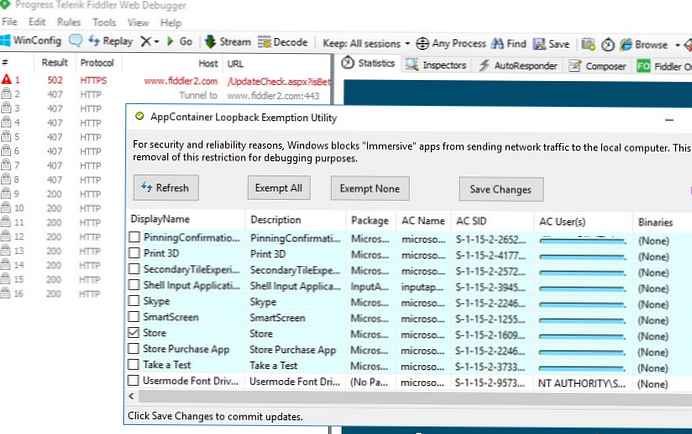
V glavnem Fiddlerjevem oknu morate počistiti trenutni dnevnik - Uredi-> Odstrani-> Vsi Seje (Ctrl + X).
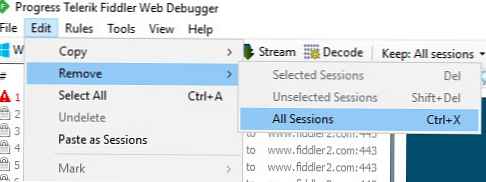
Zdaj morate zagnati trgovino z aplikacijami Windows, poiskati potrebno aplikacijo, povezavo do namestitvene datoteke .appx, ki jo želite prejeti, in začeti namestitev (kot primer, poskusite najti povezavo do datoteke aplikacije appx Kalkulator Brezplačno).
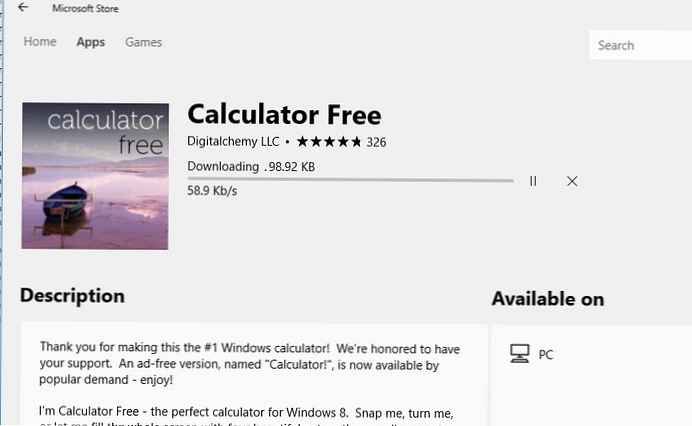
Preklopite na okno Fiddler in spremljajte seje HTTP aplikacije Store, ki se nameščajo. Veliko jih je. Če želite poiskati dogodek dostopa do URL-ja s datoteko aplikacije, uporabite iskanje po sejah (Najdi -> appx).
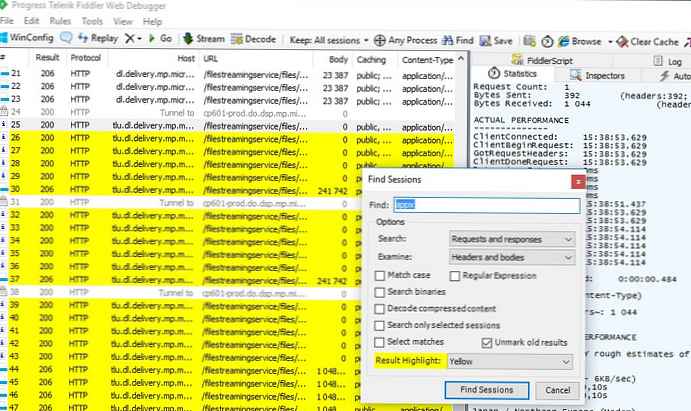
Fiddler bo s URL-jevo ključno besedo v URL-ju poudaril rumeno barvo. V našem primeru nas zanima niz (Rezultat: 200, Protokol: HTTP, Gostitelj: tlu.dl.dostava.mp.microsoft.com) Kopirajte nastali URL v odložišče, tako da izberete v kontekstnem meniju Kopiraj->Samo URL .
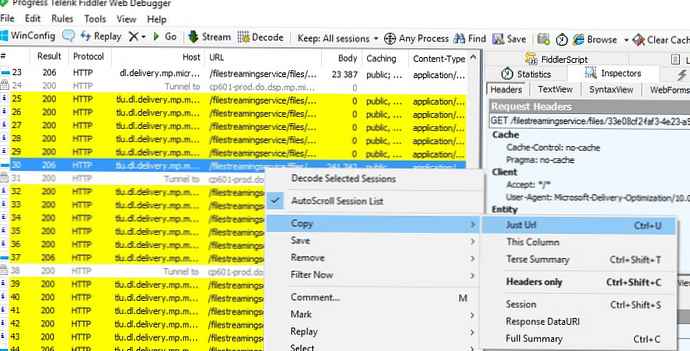
V mojem primeru se je URL izkazal takole _http: //tlu.dl.delivery.mp.microsoft.com/filestreamingservice / datoteke / 33e08cf2-faf3-4e23-a9a3-5d7c0502a6a4 P1 = 1520333686 & P2 = 301 in P3 = 2 in P4 = kfSejp6k0M0ClMqRktgPCyLQJ6ca1dHYUVmnxhTPZbE% 3d DigitalchemyLLC.CalculatorFree_ 1.4.0.78_neutral__q7s52g45wnx0g.Appx?
Ostaja, da prejeti URL odprete v katerem koli brskalniku in dobljeno datoteko shranite s pripono appx na disk. Datoteko lahko prenesete tudi s katerim koli upraviteljem prenosov ali PowerShellom (kako datoteko prenesti prek HTTP-a s pomočjo Powershell-a).
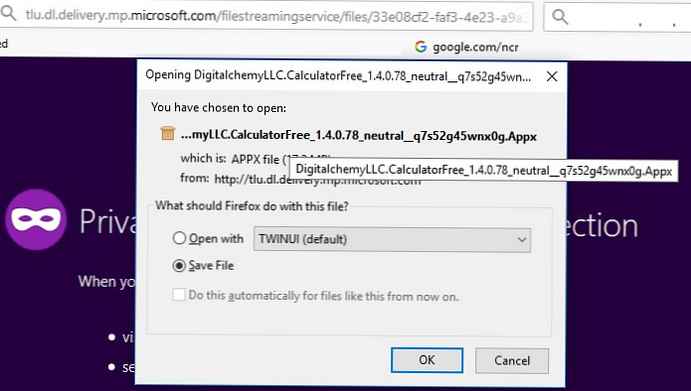
Namestitev datoteke Appx v sistemu Windows 10 / 8.1
To aplikacijsko datoteko je zdaj mogoče kopirati v drug računalnik z operacijskim sistemom Windows 10 / Windows Server 2016 / Windows 8.1 in namestiti brez povezave, tako da Windows Store zapremo s preprostim dvojnim klikom na aplikacijsko datoteko.
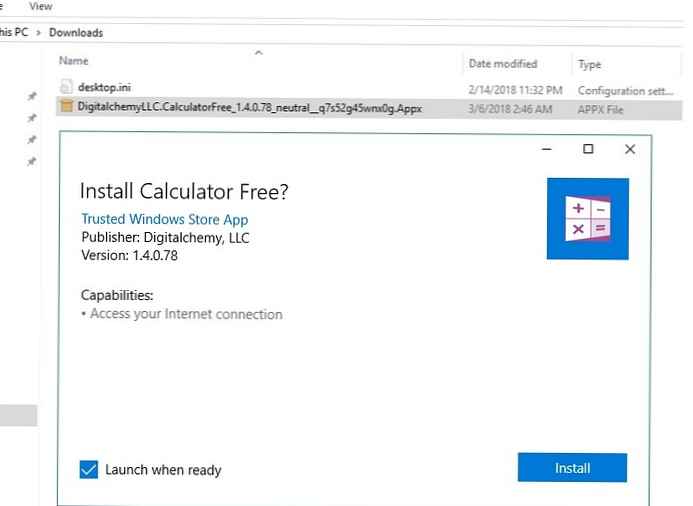
Nekatere aplikacije imajo odvisnosti, brez katerih namestitev aplikacije ni mogoča. Pred namestitvijo UWP aplikacije morate najprej namestiti vse potrebne pakete. Seznam URL-jev vseh potrebnih aplikacijskih aplikacij (odvisnosti) bo tudi v dnevniku povezav Fiddler. Te datoteke je treba prenesti in namestiti..
Univerzalno aplikacijo Windows 10 lahko namestite iz datoteke appx s pomočjo Powershell:
add-appxpackage -ath "C: \ Uporabniki \ admin \ Downloads \ DigitalchemyLLC.CalculatorFree_1.4.0.78_neutral__q7s52g45wnx0g.Appx"

Tako smo danes ugotovili, kako pridobiti namestitveno aplikacijsko datoteko katere koli univerzalne aplikacije Windows 8. Glavne omejitve te metode:
- Tako iz Windows Store ne bo mogoče prenesti prejšnje različice aplikacije UWP
- Zaščitenih ali plačljivih programov ni mogoče prenesti











